电脑宽带连接怎么样连接 电脑如何连接宽带网络
电脑宽带连接是现代人生活中不可或缺的一部分,而如何连接电脑到宽带网络也成为了许多人的疑问,通常情况下,我们可以通过有线连接或者Wi-Fi连接的方式将电脑连接到宽带网络中。有线连接需要将网线插入电脑的网卡或者路由器的LAN口,而Wi-Fi连接则需要在电脑上搜索可用的无线网络并输入正确的密码进行连接。无论是哪种方式,只要按照正确的步骤操作,就可以轻松实现电脑与宽带网络的连接。
具体步骤:
1.首先我们打开电脑的控制面板。点击上面的‘网络和Internet'
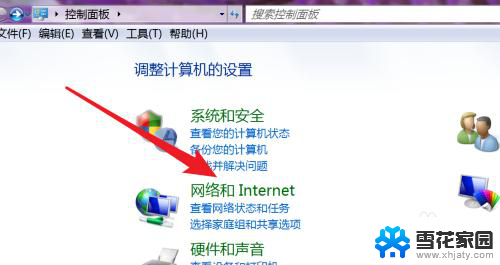
2.打开了网络和Internet设置页面,点击打开第一项‘网络和共享’
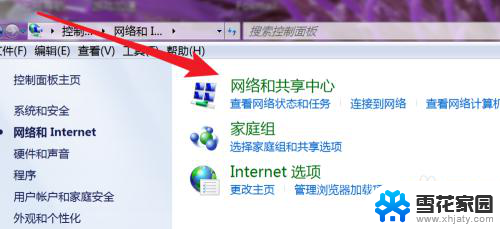
3.打开后,就可以看到这里有设置新连接的选项了。点击第一项,设置新的连接或网络。
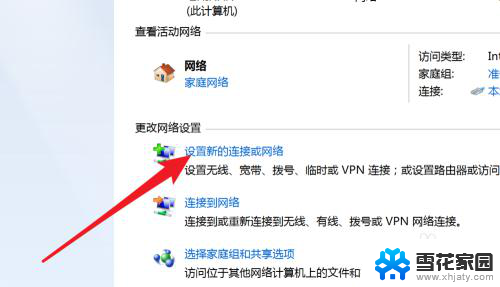
4.打开后,这里有很多连接选项,选哪一个呢?设置宽带的是选择第一个,‘连接到Internet’
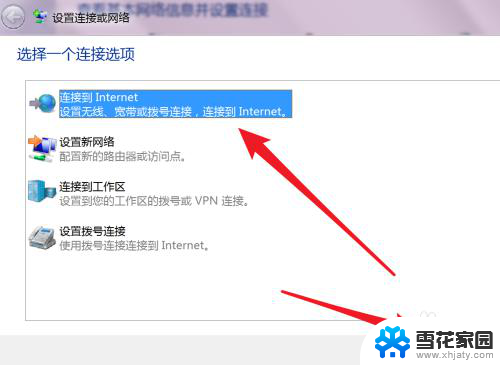
5.这里只有一个选项,PPPoE就是宽带上网。也就是ADSL上网方式,现在绝大多数的宽带都是这种方式。点击一下这个选项。
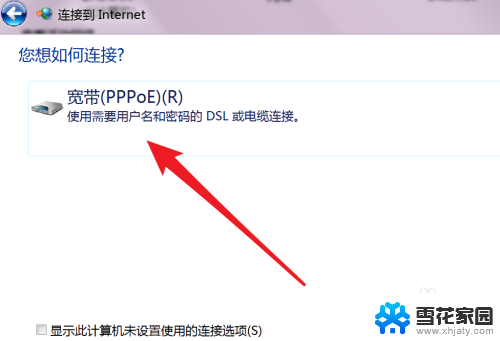
6.在这里输入你的宽带的账号和密码就行了,名称可以按默认的就行。点击下方的连接按钮。
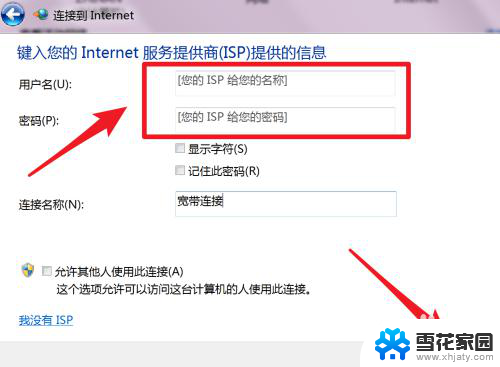
7.设置完毕,现在就可以连接拨号上网了。
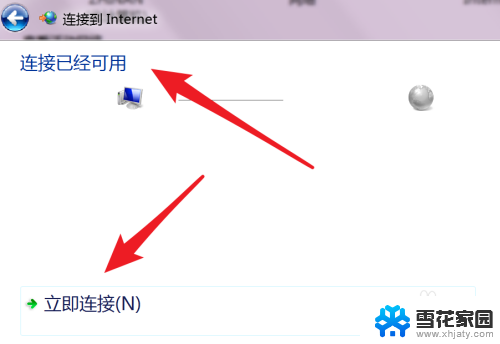
8.下次在哪里点击拨号?如果你的也是win7系统,那就在右下角的网络图标里。点击一下会弹出这个窗口的,宽带连接就在这里了,点击打开就有连接的按钮了。
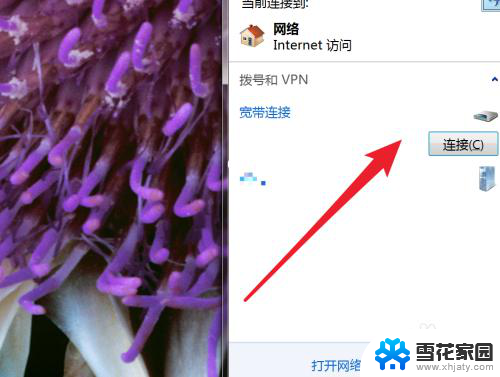
以上就是电脑宽带连接的全部内容,如果你遇到这种情况,可以按照以上方法来解决,希望对大家有所帮助。
电脑宽带连接怎么样连接 电脑如何连接宽带网络相关教程
-
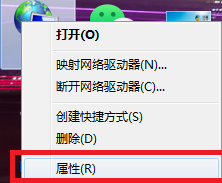 台式电脑连网络怎么连接 台式电脑如何连接宽带网络
台式电脑连网络怎么连接 台式电脑如何连接宽带网络2024-08-18
-
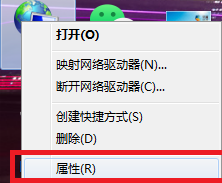 台式电脑如何连宽带 台式电脑连接宽带网络步骤
台式电脑如何连宽带 台式电脑连接宽带网络步骤2024-07-29
-
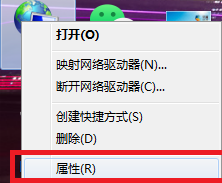 台式电脑连接网线步骤 台式电脑连接宽带网络的方法
台式电脑连接网线步骤 台式电脑连接宽带网络的方法2024-02-24
-
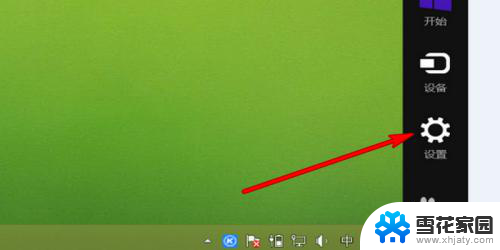 笔记本网络怎么连接 笔记本电脑如何连接有线宽带
笔记本网络怎么连接 笔记本电脑如何连接有线宽带2024-03-23
电脑教程推荐
- 1 壁纸滚动怎么设置 如何在电脑上设置滚动壁纸
- 2 腾讯会议摄像头未检测到设备 电脑腾讯会议摄像头无法识别
- 3 windows开机进入欢迎使用后无响应 电脑桌面卡顿无响应怎么办
- 4 bios怎么用u盘启动 不同BIOS版本下U盘启动设置
- 5 电脑显示器休眠怎么设置 电脑休眠时间如何设置
- 6 电脑与电脑用网线连接 两台电脑如何用网线直连传输数据
- 7 windows系统账户名是哪个 windows系统怎么查看账户名
- 8 鼠标的上下滚动变成了调节音量 鼠标一滚动就调节音量设置方法
- 9 联想b575笔记本电脑摄像头在哪里查看 联想笔记本自带摄像头打开步骤
- 10 adobe acrobat怎么设置中文 Adobe Acrobat DC怎么切换语言为中文